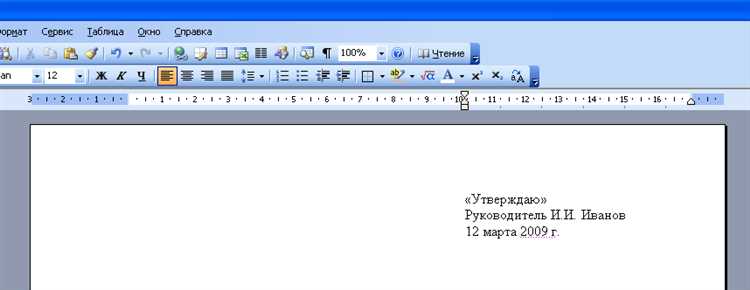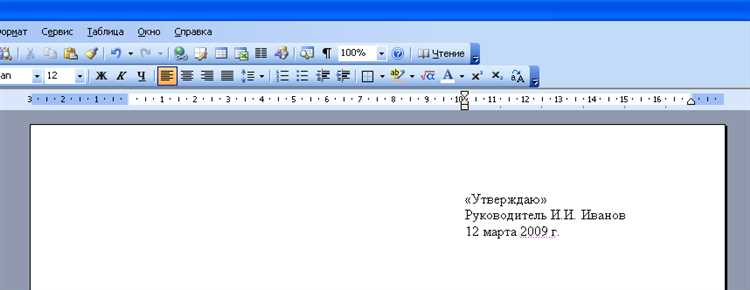
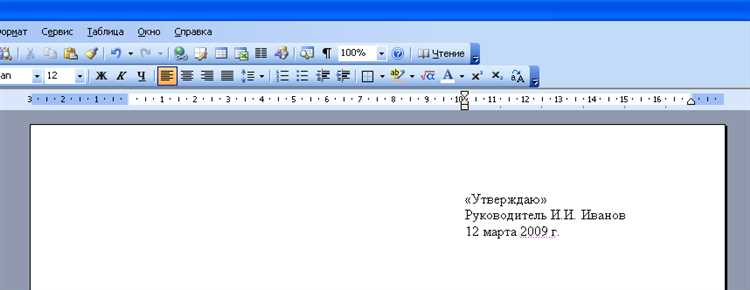
Выделение текста и изменение его выравнивания — это одна из основных функций редактора текста Microsoft Word. Когда нужно подчеркнуть важные моменты в документе, выделение текста поможет сделать это наглядно и эффективно.
Для выделения текста в Word существует несколько способов. Вы можете выделить отдельное слово, фразу, абзац или весь текст в документе. Просто кликните и удерживайте левую кнопку мыши, затем перетащите курсор над текстом, который вы хотите выделить. Удерживайте кнопку мыши, пока не будет выбран нужный фрагмент.
После выделения текста вы можете изменить его выравнивание. Выравнивание позволяет контролировать положение текста относительно левого и правого края страницы. В Word есть четыре типа выравнивания: по левому краю, по правому краю, по центру и по ширине.
Краткое описание программы Microsoft Word
Microsoft Word – это программный пакет, разработанный компанией Microsoft, обеспечивающий пользователям возможность создания и редактирования текстовых документов. Предназначенная для персональных компьютеров, программа Word позволяет пользователям комфортно работать с текстами любого объема и различной сложности. С помощью Word можно создавать профессионально оформленные документы, включающие в себя заголовки, абзацы, списки и таблицы.
Основные функции программы Word:
- Создание и редактирование текста: Word позволяет пользователям создавать новые документы с нуля или редактировать существующие текстовые файлы. Он обладает широким набором инструментов форматирования, которые позволяют изменять шрифт, размер текста, добавлять жирность, курсив и другие стилизующие элементы.
- Форматирование документов: Word предлагает пользователю множество инструментов для форматирования документов. С помощью них можно добавлять заголовки, создавать списки, выравнивать текст по левому, правому или центральному краю, а также создавать таблицы и изображения.
- Проверка орфографии и грамматики: Word оснащен функцией автоматической проверки орфографии и грамматики. Она помогает пользователю исправлять ошибки и предлагает альтернативные варианты правильного написания слов.
- Отслеживание изменений: Эта функция позволяет отслеживать изменения, внесенные в документ разными пользователями. Таким образом, можно видеть, какие изменения были внесены, когда и кем.
Программа Microsoft Word является одним из самых популярных текстовых редакторов в мире. Она предлагает широкий набор инструментов для создания и редактирования документов любого типа и сложности. Благодаря простому и интуитивно понятному интерфейсу, пользователи могут быстро освоить программу и эффективно использовать ее для своих целей. Word является незаменимым инструментом для студентов, бизнесменов, писателей и всех, кто нуждается в создании и редактировании текстовых документов.
Microsoft Word: мощный инструмент для создания и редактирования текстовых документов
Word предназначен для широкого круга пользователей — от студентов и учащихся до бизнесменов и профессионалов. Благодаря своим многочисленным функциям и возможностям, Word облегчает процесс создания, оформления и организации текстов, делая их более читабельными и профессиональными.
Одной из ключевых особенностей Word является его многосторонняя поддержка форматирования текста. Пользователи могут легко менять шрифт, размер и цвет символов, выделять текст жирным, курсивом или подчеркиванием, а также изменять его выравнивание — по левому, правому, центру или по ширине.
- Функция «Выделение текста» в Word позволяет пользователям выбирать определенные фрагменты текста, чтобы применить к ним изменения в его выравнивании.
- Выравнивание текста имеет важное значение при создании профессиональных документов, таких как резюме, письма, презентации или отчеты. Благодаря возможностям Word, пользователи могут легко изменить выравнивание текста на всем документе или только на выбранной части.
- Word также предлагает возможность создания списков различных типов, таких как маркированные и нумерованные списки. Это даёт пользователям возможность логически организовывать информацию в текстах, делая их более структурированными и понятными для читателей.
- Кроме того, Word предлагает возможность создания таблиц, которые позволяют пользователю организовать информацию в виде сетки из строк и столбцов. Таблицы полезны для создания расписаний, диаграмм, списков и других типов структурированных данных.
В общем, Microsoft Word является незаменимым инструментом для многих пользователей, обеспечивая удобство и гибкость при работе с текстовыми документами. Благодаря своей мощной функциональности, Word помогает создавать и организовывать тексты любой сложности, делая процесс редактирования и форматирования максимально эффективным.
Основные функции программы Microsoft Word
- Создание документов: Word позволяет пользователям создавать различные типы документов, такие как письма, отчеты, резюме и т.д. Он предлагает различные шаблоны, которые упрощают процесс создания нового документа.
- Форматирование текста: Word предоставляет множество инструментов для форматирования текста. Пользователи могут изменять шрифты, размеры, цвета, добавлять надчеркивания, зачеркивания, выравнивание и другие стили текста.
- Редактирование документов: Word обладает возможностью редактирования документов, позволяя пользователю выделять, копировать, вставлять, удалять и перемещать текст, а также добавлять и удалять различные элементы, такие как таблицы, изображения и графику.
- Форматирование страницы: С помощью Word пользователи могут форматировать страницу документа, изменять ориентацию, размеры, поля, размещение заголовков и номеров страниц, добавлять колонтитулы и многое другое.
- Работа с таблицами: Word предоставляет возможность создания и форматирования таблиц. Пользователи могут добавлять, удалять и изменять размеры ячеек, применять стили таблиц, сортировать и фильтровать данные в них.
- Совместная работа: Word обеспечивает возможность совместной работы над документами. Пользователи могут добавлять комментарии, править одновременно с другими людьми, используя функцию отслеживания изменений, и делиться документами через облачные сервисы.
Это только некоторые из возможностей, предоставляемых программой Microsoft Word. Благодаря своей функциональности, он стал одним из наиболее популярных и удобных инструментов для работы с текстовой информацией.
Как выделить текст в Microsoft Word?
- Шаг 1: Выберите текст — чтобы выделить текст в Word, просто кликните и удерживайте левую кнопку мыши, затем просканируйте курсором по тексту, который вы хотите выделить. Выделенный текст будет выделен ярким синим цветом.
- Шаг 2: Выравнивание и форматирование — после выделения текста вы можете изменить его выравнивание или применить различные стили и форматирование. Изменение выравнивания текста можно осуществить, выбрав нужную опцию в панели инструментов Word.
Выделение текста — это простой способ указать на участок текста в документе, который вы хотите изменить или отформатировать. Независимо от того, нужно ли выделить отдельное слово или целый абзац, Microsoft Word предоставляет вам инструменты для легкого выделения и последующего редактирования текста.
Не забывайте, что у вас есть возможность изменить шрифт, размер и стиль текста, а также применить другие опции форматирования, включая выравнивание, добавление маркированного или нумерованного списка и многое другое. Используйте данные инструменты, чтобы создать профессионально оформленный текст в Microsoft Word. Удачи в работе!
Как изменить выравнивание выделенного текста в Microsoft Word?
1. Выберите нужный участок текста, который необходимо выровнять. Выделите его с помощью мыши или клавишами Shift + стрелки.
2. После того, как текст выделен, перейдите на вкладку «Главная» в верхнем меню программы Word.
3. В разделе «Выравнивание» вы найдете четыре кнопки, каждая из которых представляет определенное направление выравнивания текста: слева, по центру, справа и по ширине.
4. Щелкните на кнопке с нужным вам выравниванием. Например, если вы хотите выровнять текст по центру, нажмите на соответствующую кнопку.
5. Выделенный текст изменит свое выравнивание в соответствии с вашим выбором.
Важно: Если после выполнения всех вышеуказанных действий выделенный текст не изменил свое выравнивание, возможно, что в документе уже применены стили, которые переопределяют ваши изменения. В таком случае, выберите текст еще раз и примените желаемое выравнивание.
Теперь вы знаете, как легко изменить выравнивание выделенного текста в Microsoft Word! Эта простая операция позволит вам создавать красиво оформленные документы и улучшить их внешний вид.
Выравнивание текста по левому краю
Выровненный по левому краю текст имеет четкие линии начала каждого абзаца, что делает его более аккуратным и удобным для чтения. Он также позволяет быстро сканировать текст и позволяет глазам двигаться естественным образом с левого края на правый, улучшая понимание текста.
Выравнивание текста по левому краю обычно применяется в большинстве типографических документов, включая книги, статьи, резюме и другие текстовые материалы. Оно является предпочтительным вариантом для большинства ситуаций, когда не требуется особого акцента на выравнивание текста или его оформление.
Выравнивание текста по левому краю также удобно использовать при создании списков. Списки, выровненные по левому краю, обеспечивают его структурированность и позволяют легко читать каждый элемент списка.
- Преимущества выравнивания текста по левому краю:
- Обеспечивает четкое начало каждого абзаца
- Улучшает сканирование и понимание текста
- Подходит для большинства типографических документов
- Удобен для создания списков
Вопрос-ответ:
Что такое выравнивание текста по левому краю?
Выравнивание текста по левому краю — это форматирование текста в документе или на сайте таким образом, чтобы все строки начинались с левого края. Все слова и предложения будут выровнены по левому краю, создавая ровный левый край текстового блока.
Каким образом можно выровнять текст по левому краю в Microsoft Word?
Чтобы выровнять текст по левому краю в Microsoft Word, нужно выделить нужный участок текста, затем навести курсор на кнопку «Выровнять по левому краю» на панели инструментов или вкладке «Страница» в верхнем меню и нажать на нее. Текст будет выровнен по левому краю.
Каким образом можно выровнять текст по левому краю в HTML и CSS?
Для выравнивания текста по левому краю в HTML и CSS можно использовать свойство «text-align» со значением «left». Например, для абзацев можно установить стиль «text-align: left;», и весь текст внутри абзаца будет выравниваться по левому краю.
Каким образом можно выровнять текст по левому краю в программе Notepad++?
Чтобы выровнять текст по левому краю в программе Notepad++, нужно нажать сочетание клавиш «Ctrl» + «A», чтобы выделить весь текст в документе. Затем нужно нажать на вкладку «Формат» в верхнем меню, выбрать пункт «Выравнивание» и затем «Выровнять по левому краю».
Почему важно выравнивание текста по левому краю в документах и на сайтах?
Выравнивание текста по левому краю в документах и на сайтах важно для обеспечения четкости и читаемости текста. Когда текст выровнен по левому краю, он выглядит более организованным и проще воспринимается читателем. Это также помогает сохранить привычную структуру текста и облегчает его чтение.
Что такое выравнивание текста по левому краю?
Выравнивание текста по левому краю — это форматирование текста, при котором все строки начинаются с одного левого края. Верхние и нижние границы строк могут быть не выровнены, а за счет добавления пробелов между словами или увеличения ширины пробела между словами достигается выровненный левый край.